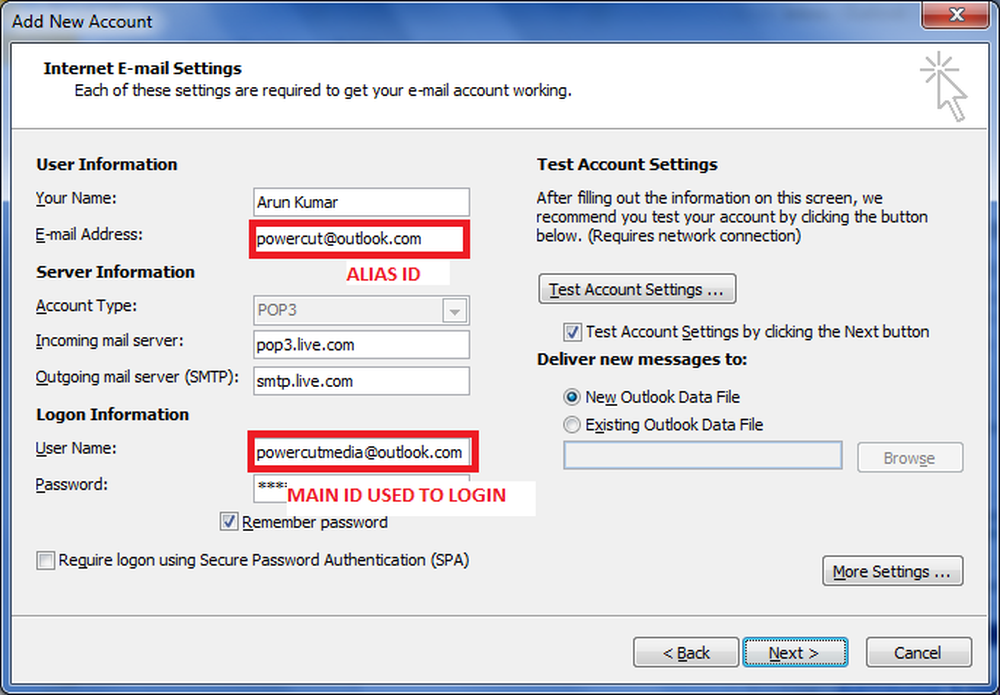E-post i Outlook synkroniseres ikke i Windows 10; Reparer Outlook-konto
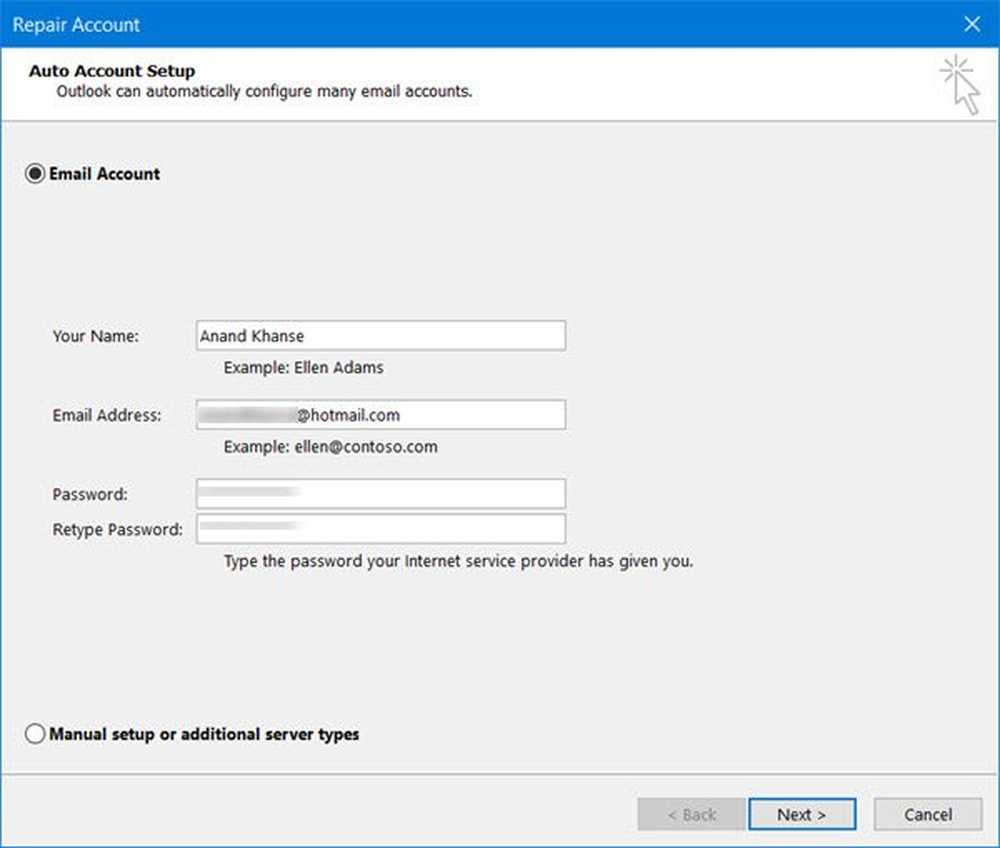
Etter en av mine nyeste Windows-oppdateringer, Microsoft Outlook har sluttet å synkronisere e-postene og sendte ikke, mottok, forfrisket eller lastet ned ny e-post. Mens mine andre kontoer synkroniserte, hadde en Hotmail-e-postkonto stoppet synkronisering. Hvis du møter et slikt problem, og kanskje se en melding Problemer med å koble til Server, dette er hva du kan reparer Outlook-kontoen din. Det hjalp meg.
Outlook synkroniserer ikke, sender, mottar e-post
Åpne Microsoft Outlook og klikk på Fil-fanen. Nå under Info, klikk på Kontoinnstillinger og åpne innstillingene for den berørte kontoen.

Når kontoinnstillingene åpnes, velg e-postkontoen som ikke synkroniseres, og klikk deretter på Reparere knapp.

De Reparasjonskonto boksen åpnes. Sjekk innstillingene og feltene, og klikk deretter Neste.

Reparer Outlook-konto
Outlook vil starte prosessen for å reparere Outlook-kontoen.

Det vil aktivere nettverkstilkobling, søke etter e-postkontoinnstillingene og logge på serveren for å bekrefte at alt er bra.
Når prosessen er fullført, kan du også klikke på Endre konto-lenken, kontrollere innstillingene og deretter klikke på Neste.


Klikk på Lukk, og du vil se denne boksen. Klikk på Fullfør.

Start Outlook på nytt og se om dette har hjulpet deg. Hvis det er nødvendig, synkroniserer jeg manuelt ved å klikke på Send motta knappen, første gang.
Hvis dette ikke hjelper, må du kanskje opprette en ny e-postprofil.
Problemer med å koble til Server

Hvis Outlook viser en melding Problemer med å koble til Server, så må du kanskje koble Outlook til Outlook.com til igjen for uavbrutt e-posttilgang.
Angi TCP / IP som standardprotokoll
Løpe ncpa.cpl og velg tilkoblingen din. Høyreklikk på den og velg Egenskaper, og kontroller at avkrysningsboksen Internet Protocol (TCP / IP) er valgt.
Håper noe her hjelper deg!
Les disse innleggene hvis du har andre Outlook-problemer:- Løs Outlook problemer som frysing, korrupte PST, Profile, Add-in, etc.
- Ikke implementert feil i Outlook
- Microsoft Outlook stakk på Laster inn profil
- Feilsøk problemer etter å koble Microsoft Outlook-klienten til Outlook.com igjen
- Microsoft Outlook opplevde et problem og trenger å lukke
- Operasjonen mislyktes, Et objekt kan ikke bli funnet
- Outlook svarer ikke, har sluttet å fungere, fryser eller henger
- Kan ikke åpne PST-filen eller starte Outlook etter oppgradering til Windows 10.